怎样开通FTP功能
时 间:2017-12-05 08:22:32
作 者:杨雪 ID:42182 城市:南京
摘 要:此文章详细讲解了一下开通FTP功能的步骤,希望对网友有所帮助!
正 文:
1.filezilla中文官网
https://www.filezilla.cn/
2.分服务端,客户端

3.分别下载服务端和客户端
服务端放在服务器电脑上,配置FTP 文件夹信息
客户端放在客户端电脑测试,是否可用访问FTP 文件夹
4.使用FileZilla Server轻松搭建个人FTP服务器
FileZilla Server是Windows平台下一个小巧的第三方FTP服务器软件,系统资源也占用非常小,可以让你快速简单的建立自己的FTP服务器。本文为你详细介绍一下FileZilla Server的配置方法。
服务端放在服务器电脑上,配置FTP 文件夹信息
客户端放在客户端电脑测试,是否可用访问FTP 文件夹
4.使用FileZilla Server轻松搭建个人FTP服务器
FileZilla Server是Windows平台下一个小巧的第三方FTP服务器软件,系统资源也占用非常小,可以让你快速简单的建立自己的FTP服务器。本文为你详细介绍一下FileZilla Server的配置方法。
工具/原料
• FileZilla Server
FileZilla Server 安装
• 在FileZilla server.exe上点击右键,选择“以管理员身份运行”,然后确认启动服务。
这样FileZilla服务就安装成功了。

FileZilla server配置
• 双击运行“FileZilla Server Interface.exe”,会提示你连接到服务器,什么都不用设置,直接点确定进入运行界面,会提示你已成功连接服务器。

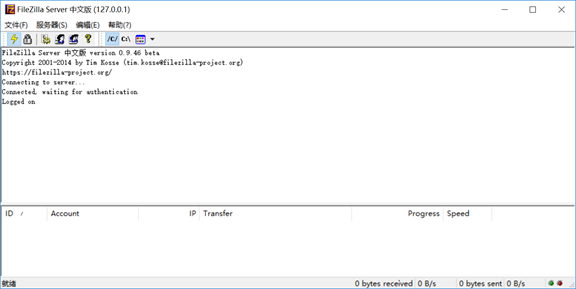
点击“编辑”-“用户”,输入访问密码,添加一个用户,然后在“共享文件夹”下设置将要设为FTP目录的文件夹和操作权限,点击确定。
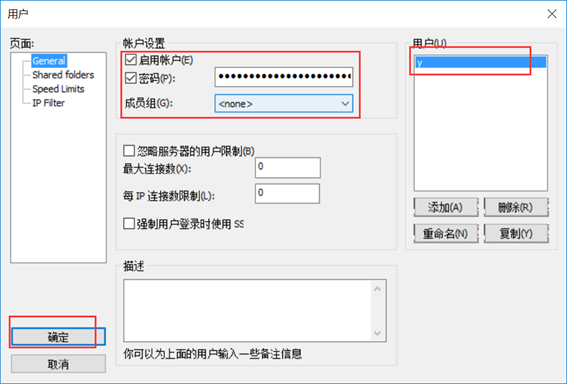
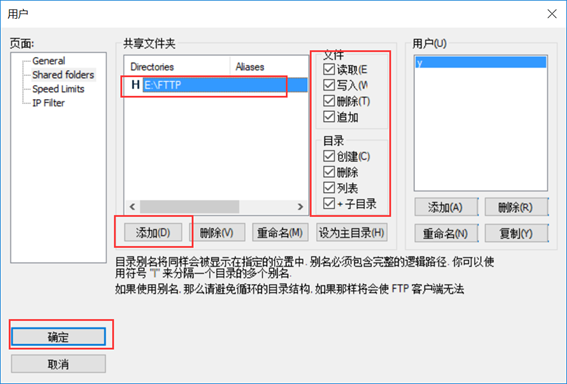
• 其他安全或功能方面的设置,请自行使用工具栏根据需要自行调整。
测试FTP
• 使用本机或者局域网其他电脑,Windows徽标键+R打开运行窗口,输入ftp://*** ,***为你电脑的IP地址,按回车就弹出了验证窗口。或者打开一个文件夹在地址栏直接输入ftp://***并回车。然后输入刚才设置的用户和密码,回车,是不是可以正常访问了?
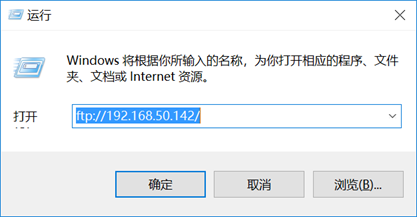
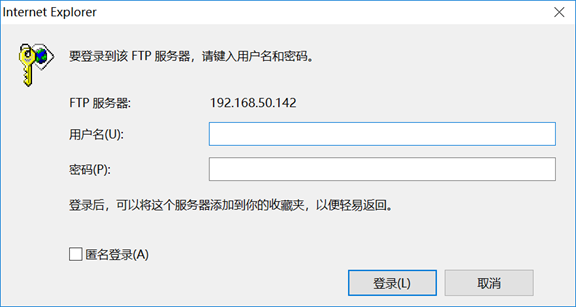
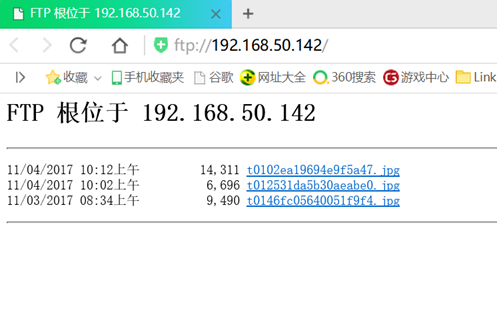
用户的连接信息在软件运行窗口都可以实时看到哦。
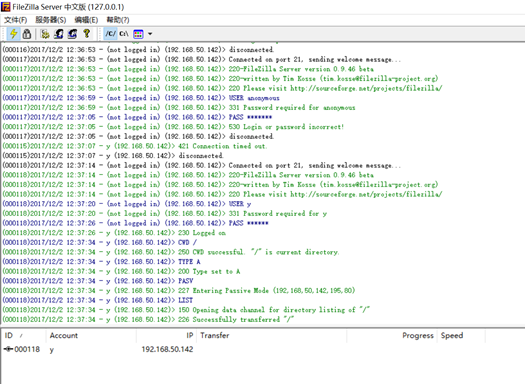
注意事项
• FTP协议默认端口为21,如果端口修改成除21意外的其他端口,访问时要形如ftp://***:23这样的格式输入
二、也可以用FileZilla Client 测试
1.下载FileZilla 客户端

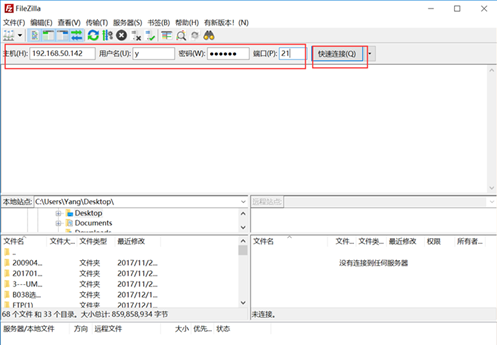
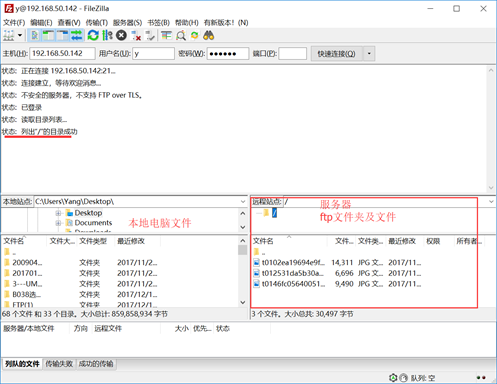
Access软件网官方交流QQ群 (群号:54525238) Access源码网店
常见问答:
技术分类:
源码示例
- 【源码QQ群号19834647...(12.17)
- 用Access连续窗体制作的树...(11.03)
- 【Access高效办公】上一年...(10.30)
- Access制作的RGB转CM...(09.22)
- Access制作的RGB调色板...(09.15)
- Access制作的快速车牌输入...(09.13)
- 【Access高效办公】统计当...(06.30)
- 【Access高效办公】用复选...(06.24)
- 根据变化的日期来自动编号的示例...(06.20)
- 【Access高效办公】按日期...(06.12)

学习心得
最新文章
- 【Access日期时间区间段查询示...(11.19)
- Microsoft Access不...(11.07)
- 用Access连续窗体制作的树菜单...(11.03)
- 【Access高效办公】上一年度累...(10.30)
- Access做的一个《中华经典论语...(10.25)
- Access快速开发平台--加载事...(10.20)
- 【Access有效性规则示例】两种...(10.10)
- EXCEL表格扫描枪数据录入智能处...(10.09)
- Access快速开发平台--多行文...(09.28)
- 关于从Excel导入长文本数据到A...(09.24)




.gif)

